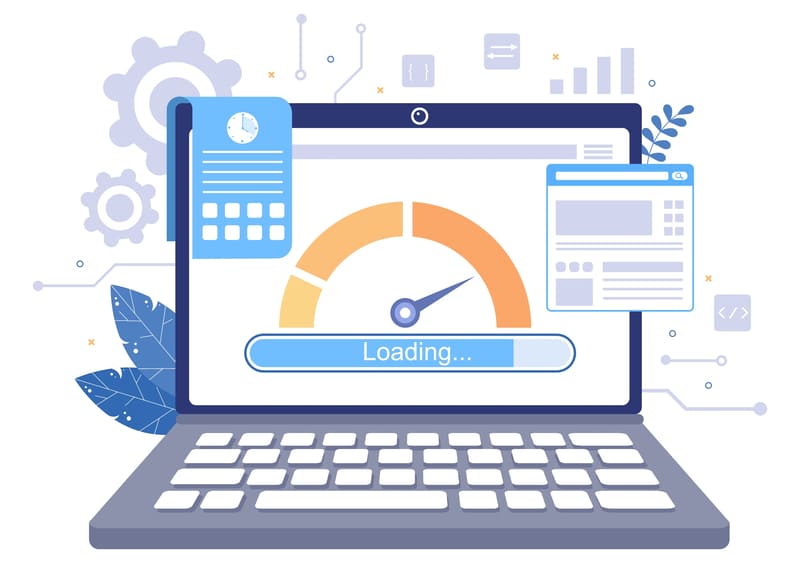この記事の監修SEO会社

株式会社NEXER
2005年にSEO事業を開始し、計5,000社以上にSEOコンサルティング実績を持つSEOの専門会社。
自社でSEO研究チームを持ち、「クライアントのサイト分析」「コンテンツ対策」「外部対策」「内部対策」「クライアントサポート」全て自社のみで提供可能なフルオーダーSEOを提供している。
SEOのノウハウを活かして、年間数百万PVの自社メディアを複数運営。
多くの人がスマートフォンをもち、分からないことがあれば何でもインターネットで調べる現代において、サイトの表示速度は非常に重要です。調べ物をする際にサイトの表示速度が遅く、ストレスを感じたことのある方も多いでしょう。
サイトの表示速度が速ければ、ユーザーにストレスを与えずユーザービリティの高いサイトを実現できます。また、表示速度はSEOの評価においても重要な指標となっているため、速度が遅い場合は改善しなければなりません。
この記事では、サイトの表示速度を改善する方法や表示速度が遅くなる原因、表示速度をチェックできる無料ツールなどを紹介しているので、サイトを運営している方はぜひ参考にしてみてください。
もしSEO対策の基本から対策方法まで全て詳しく知りたい場合は「SEO対策とは?検索上位表示を狙う方法まとめ!」の記事でSEO対策の情報をまとめているので参考にしてみてください。
Googleは公式サイトのポリシーで、表示速度について以下のように言及しています。
3. 遅いより速いほうがいい。
Google は、ユーザーの貴重な時間を無駄にせず、必要とする情報をウェブ検索で瞬時に提供したいと考えています。自社のウェブサイトにユーザーが留まる時間をできるだけ短くすることを目標にしている会社は、世界中でもおそらく Google だけでしょう。Google は、Google のサイトのページから余計なビットやバイトを削ぎ落とし、サーバー環境の効率を向上させることで、自己の持つスピード記録を何度も塗り替えてきました。検索結果の平均応答時間は 1 秒足らずです。Google が新しいサービスをリリースするときには、常にスピードを念頭に置いています。モバイルアプリをリリースするときも、新時代のウェブにふさわしい高速ブラウザの Google Chrome をリリースするときも同じです。今後も、さらなるスピードアップを目指して努力を続けていきます。
検索順位決定において、ページ表示スピードは小さな要因の一つです。
ページ表示スピードが速いだけで順位が上昇することはありません。しかし、ページ表示スピードが遅く、ユーザーに満足を与えられないサイトは、本来のあなたのサイトの評価を下げてしまっている可能性があります。
上記でも言及されている通り、表示スピードは可能な限り速いほうが良いです。
『SEOの知恵袋』に無料相談
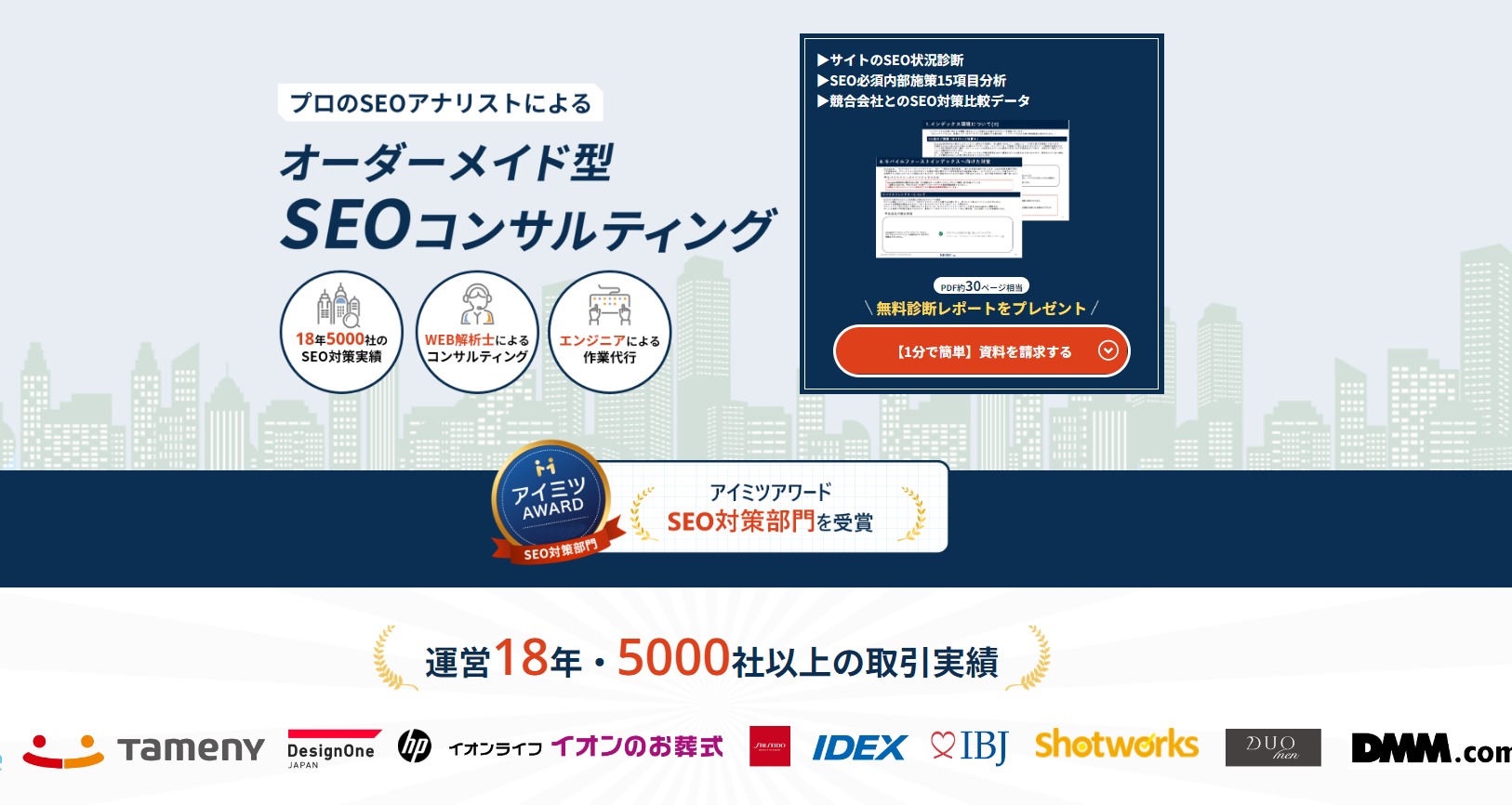
SEO知恵袋なら、まずは無料でSEO相談とサイトのSEO状況診断が可能です。
SEO運用歴18年、合計5000社以上の対策実績のあるSEOの知恵袋にぜひご相談ください。
『SEOの知恵袋』に無料相談
「SEO対策を検討しているけど、
いきなり業者に依頼するのが不安」
というお悩みはございませんか?
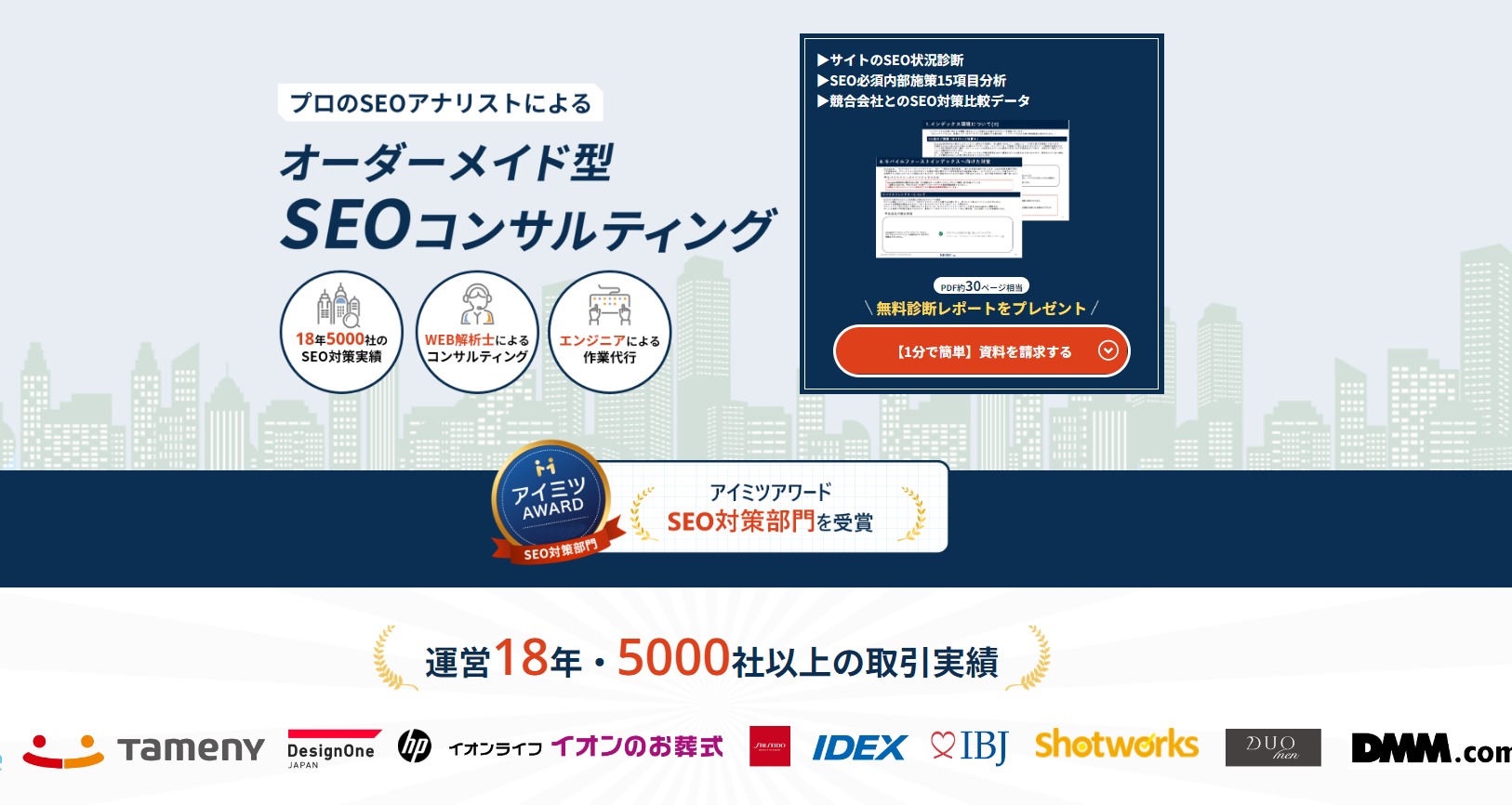
SEO知恵袋はなら、まずは無料でSEO相談とサイトのSEO状況診断が可能です。
SEO運用歴18年、合計5000社以上の対策実績のあるSEOの知恵袋にぜひご相談ください。
目次
サイトの表示速度を改善する方法

サイトの表示速度が遅いとSEOに悪い影響を与えてしまうだけでなく、ユーザービリティの低いサイトになってしまいます。そのため、少しでも表示速度が遅いと感じたら、すぐにでも改善しなければなりません。
ここではサイトの表示速度を改善する方法を8つご紹介します。自分が運営するサイトの表示速度が遅いと感じたら、ここで紹介する方法を一つひとつ試してみましょう。
ブラウザのキャッシュを活用する
キャッシュとは、ブラウザなどが表示したウェブページのデータを一時的にコンピューターへ保存する機能です。このキャッシュを活用すれば不審な通信を減らせるため、表示速度が向上します。
キャッシュ機能を活用していないと、同じページへアクセスした際に再度情報をリクエストかつダウンロードしなければならないので、その分表示速度が遅くなるのです。
Googleはキャッシュ期間を少なくとも1週間に設定することや、静的アセット・更新頻度の低いアセットに関して最大で1年間に設定することを推奨しています。
更新頻度の高いページやファイルのキャッシュ期間を長く設定すると、ユーザーの閲覧する情報が最新のものではなくなってしまう可能性があるため、注意が必要です。
速度が改善されても最新の情報が表示されなければ、ユーザーにとって有益なサイトにならないので、キャッシュを活用する際は適切な期間を設定しましょう。
遅延読み込みを活用する
遅延読み込みとは、サイトに表示される画像を一度に読み込まず、必要な分だけを読み込む技術です。遅延読み込みを活用すれば、不必要な画像の読み込みが後回しになり、画像以外のCSSやJSファイルの読み込みが先に行われるため、表示速度の改善が見込めます。
スマートフォンで調べ物をする際、スクロールしていくごとに画像が表示されることがあるかと思いますが、その技術こそが遅延読み込みです。
ユーザーが見る画面の大きさには制約があり、常にそのページ全体を見られるわけではないので、実際に見える範囲だけを読み込むことでユーザーの待ち時間は軽減され、サイトの表示速度を速いと感じさせられます。
遅延読み込みは、imgタグにloading=”lazy”を挿入するだけで実装できるため、導入が非常に簡単です。また、ワードプレスであれば遅延読み込みを実装できるプラグインも存在するので、サイトを運営している方はぜひ試してみましょう。
ソースコードを軽量化する
HTMLやJavaScript、CSSのソースコードに含まれている余分な改行などを削除し、ファイルサイズを軽量化すれば、ページの表示速度を向上させることが可能です。
ソースコードが長かったり無駄な改行が多いと、その分読み込まなければならないファイルの容量が増え、ページの表示速度が遅くなります。不要なコメントアウトや使用していないコード、ページの表示に影響しない空白や改行などは、表示速度に悪影響を及ぼすため削除しましょう。
ただ、一目でどの部分が不要なのか、必要なのかを判断するのは難しいと感じる方もいます。そういった場合には、自動でソースコードを圧縮かつ軽量化してくれる無料ツールを活用すれば、簡単にソースコードを軽量化することが可能です。
ソースコードの入力のみで圧縮したコードを瞬時に提示してくれるため、知識がない方でも気軽に利用できます。
画像を縮小する
サイト内で表示される画像を縮小することで、表示速度の改善が見込めます。特にスマートフォンやタブレットなどのモバイル端末では、画像を縮小するだけでも表示速度に劇的な変化を与えることが可能です。
そのため、モバイル端末を使ってインターネットを利用している方が多い現代において、画像の縮小はサイトの表示速度を改善するうえで非常に有効的な方法です。
画像を最適化しておくことによってブラウザでサイトが表示しやすくなるため、優れたサイトとして機能させられます。
また、Googleはウェブページにおいて表示速度は重要な要素だと述べており、特にモバイルでの表示速度が遅いページは検索ランキングに悪影響を及ぼすので、SEOの観点からも画像を最適化しておくことが大切です。
画像の縮小によってサイトの表示速度が上がれば、ユーザービリティが向上するだけでなく、サイトの検索順位も上がる可能性があります。
AMPを活用する
AMPとは、Accelerated Mobile Pagesの略称で、ウェブコンテンツを即座にロードして表示するための手法のことです。AMPの仕組みを利用すれば、スマートフォンやタブレットなどのモバイル専用ページを高速で表示できます。
2016年2月25日のGoogle Japan Blogでは、AMPに対応しているページの表示速度が対応していないページに対して平均4倍にあたり、データ量も約10分の1になることが説明されています。
AMPは特に、静止画を中心とした記事やニュース、ブログなどに適していますが、オープンソースなので誰でも気軽に利用することが可能です。
ただ、利用する際は通常のHTMLとAMP HTMLの2つのサイトを制作する必要があり、制作や管理を外注する場合はその分コストがかかります。加えて、デザインなどをきれいにレイアウトできないケースもあるので、利用する際は注意が必要です。
PHPをバージョンアップする
PHPとは、動的にウェブページを生成することが可能なサーバーサイドのスクリプト言語です。PHPを最新のバージョンにアップデートすれば、PHPパフォーマンスが最大で3倍〜4倍向上し、サイトがより高速で表示されるようになります。
現在のPHPが最新のバージョンでない方は、アップデートすることによって表示速度が改善するでしょう。
また、サイトの表示速度とは直接関係ありませんが、最新バージョンへアップデートすることでサイトがより安全になります。PHPは世界的に人気のあるプログラミング言語なので、ハッカーの標的になりやすいです。
その対策として、PHPの最新バージョンには最新のセキュリティ機能がなされているため、セキュリティの観点からもアップデートすることをおすすめします。
ただ、アップデートした後にエラーが起きるケースもあるので注意が必要です。もしもエラーが起きたら、一度元のバージョンに戻すことでサイトやダッシュボードが正常に表示されます。
最新バージョンを利用するためにはエラーの原因を追及しなければなりませんが、自分で調べても原因が分からない場合は、レンタルサーバー会社に相談しましょう。
WordPressやプラグインをバージョンアップする
古いバージョンのWordPressやプラグインを使用している場合は、バージョンアップすることで表示速度の改善が見込めます。バージョンアップするだけで表示速度が改善するので、常日頃からバージョンアップ情報をチェックしておくことが大切です。
さらにWordPressのバージョンアップでは、機能追加や機能改善に加えて不具合や脆弱性の修正も実施されるため、運用面だけでなくセキュリティ面でもリスクを最小限におさえられます。バージョンアップは、速度改善以外にもさまざまなメリットをもたらしてくれるのです。
ただ、使用しているテーマやWordPressのバージョン、使っているプラグインによっては、バージョンアップすることでそれまでの機能が使えなくなったり、レイアウトが崩れるといったさまざまな不具合が生じる可能性があります。
そのため、初心者の方はバージョンアップする前にインターネットで情報を集め、自分の使っているテーマやプラグインがバージョンアップ後も問題なく利用できるのかを確認しましょう。
またプラグインに関しても、更新することでデータが消えてしまうことや正常に動作しなくなる可能性があるので注意が必要です。更新する際は、不具合が起きた場合でも対処できるようにバックアップを取っておくことをおすすめします。
プラグインの数を減らす
プラグインが多いとサイトが重くなって表示速度が低下するため、不要なプラグインがある場合は削除しましょう。便利だからといってさまざまなプラグインを入れている方は、一度プラグインを見直すことで表示速度の改善が見込めます。
プラグインを有効化していると、プラグイン自体がバックエンドで動作し続けてリソースを消費するうえ、プラグインを停止していても更新の通知などでリソースを消費することがあるので、無駄なプラグインの存在はWordPressの動作を重くする原因にもなります。
また、知らないうちに同じ機能を持ったプラグインを入れていると、プラグイン同士が干渉し合ってエラーが起きる場合もあるため、プラグインは定期的に見直すことが大切です。
見直す際に、機能が重複しているプラングインや更新されていないプラングインがあれば、積極的に削除しましょう。
サイトの表示速度と、どの部分を改善すべきかはGoogleの「Page Speed Insights」を見れば知ることができます。
また、サイトのページスピードを見る場合PC表示時のみではなく。「スマホ」表示時でも問題ないか確認してください。
サイトの表示速度が遅くなる原因

サイトの表示速度が遅いと、ユーザービリティを下げるだけでなくSEOにも悪影響を及ぼします。そのため、表示速度が遅いと感じたら原因を追求し、早急に速度を改善しなければなりません。
サイトの表示速度が遅くなる主な原因としては、画像サイズが大きいことや不要なソースコード・効果測定タグが多いことなどが挙げられます。サイトを運営する際は、こういった表示速度が遅くなる原因をしっかり理解しておくことが大切です。
原因を知っていれば、適切に対処して表示速度を改善できます。
画像サイズが大きい
画像サイズが大きいと読み込みに時間がかかってしまい、その分表示速度が遅くなります。特にスマートフォンやデジタルカメラで撮影した画像や、画像サイトでダウンロードした画像は容量が大きくなりがちなので、そのままサイトに載せるのは避けるべきです。
サイトに画像を載せる際は、画像をリサイズしたり圧縮することをおすすめします。インターネット上には無料の画像圧縮ツールが存在しているので、誰でも簡単に画像を圧縮することが可能です。
また、載せている画像の枚数によっても表示速度が変わってきます。画像が多ければ多いほどサイトが重くなり、表示速度も遅くなってしまうため、絶対に必要な画像と載せなくても問題のない画像を取捨選択し、できるだけ画像を減らすことが大切です。
不要なソースコードが多い
ソースコードに記述された文字数が多ければ多いほどファイルのサイズが大きくなり、ダウンロードするための時間とブラウザが理解するまでの時間が長くなるため、表示速度は遅くなります。
表示速度を改善するためには、不要なソースコードを可能な限り削除し、ファイルのサイズを軽量化する必要があるので、開発中に生まれた残す必要のないコメントアウトや、使用していないコードなどの記述は普段から削除しておきましょう。
効果計測タグが多い
効果計測タグとは、コンバージョンタグやCVタグとも呼ばれている広告の効果を測定するためのタグです。この効果計測タグをサイトへ大量に設置すると、通信回数が多くなることで表示速度が低下してしまいます。
効果測定タグは広告費用における費用対効果を分析したり、コンバージョン率を分析してその後の広告運用を改善していくために活用できますが、多用するとサイトの表示速度が下がり、ユーザービリティの低下を招くだけでなくSEOにも悪影響を及ぼすので注意が必要です。
効果計測タグを設置する際は、設置数を必要最低限におさえましょう。
よくあるサイト表示速度が遅くなる原因は「画像サイズが大きい」「ワードプレスのプラグインが悪さしている」「不要なJavaScriptが記述されている」ことです。
今までサイト表示スピードを意識していなかった場合は、まず画像の圧縮をおこない、画像サイズを小さくすることから始めましょう。
また、ワードプレスで使用していないプラグインは削除するようにしましょう。
逆にページ表示スピードを改善するプラグインもありますが、それを使用する場合、他のプラグインやJavaScriptと干渉して、サイト表示のエラーやデザイン崩れが発生してしまうことがあるので注意が必要です。
サイトの表示速度が遅いことによるデメリット
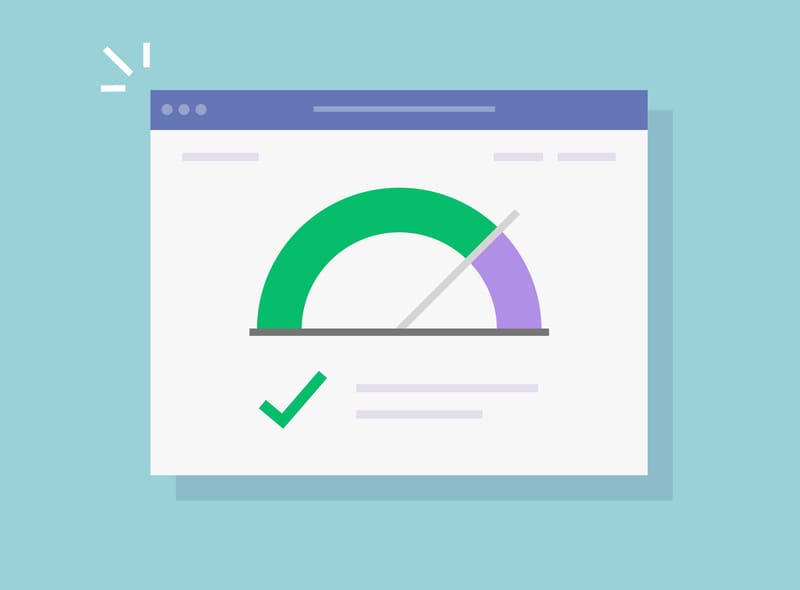
サイトの表示速度が遅いと、離脱される可能性が高まるうえにコンバージョン率が下がる可能性もあります。さらに、サイトの表示速度はSEOにも大きく関係しているため、表示速度が遅いと検索順位が落ちてしまうのです。
表示速度の遅いサイトはユーザーにストレスを与えるだけでなく、検索エンジンからも評価されづらくなります。
サイトを運営するうえで表示速度が遅いのは致命的であり、さまざまなデメリットをもたらすので、一つひとつのデメリットをしっかり理解して表示速度の速いサイトを目指しましょう。
離脱される可能性が高まる
表示速度が遅ければ遅いほどユーザーにストレスを与え、離脱される可能性が高まります。
Googleが2017年と2018年に行った調査によれば、表示速度が1秒から3秒に落ちると直帰率は32%上昇し、1秒から5秒に落ちると直帰率は90%上昇、1秒から6秒に落ちると直帰率は106%上昇、1秒から7秒に落ちると直帰率は113%上昇、1秒から10秒に落ちると直帰率は123%上昇するそうです。
これはスマートフォンからモバイルサイトを閲覧する場合のデータですが、PCサイトを利用した場合でもサイトの表示速度が遅ければ直帰率が増加してしまうことは推測できます。
表示速度が1秒から3秒になるだけで直帰率が32%増加するということからも、表示速度がどれだけユーザーにとって重要であるかがうかがえるでしょう。
また、サイトに訪問してくれたとしても、表示速度の遅さから別のページへ移動する前に離脱される可能性が高まるので、常に表示速度は意識しておかなければなりません。
コンバージョン率が下がる可能性がある
表示速度が遅いことによってユーザーが離脱する可能性が高まるということは、それに伴いコンバージョン率が下がる可能性があるということです。
ユーザーは少しでも早く情報を入手し、会員登録や問い合わせの行動を起こしたいと考えているため、表示速度が遅いサイトはコンバージョンを思うように得られません。
コンバージョン率を上げたいのであれば、表示速度を改善してユーザーのストレスを減らし、よりユーザービリティの高いサイトにすることが大切です。
検索順位が落ちる
ページの表示速度は検索エンジンの評価指標の1つとされており、特に2018年7月に検索アルゴリズムが変更されて以降は、パソコンだけでなくモバイル検索においてもページの表示速度が重要な指標となっています。
要するに、表示速度が遅いと検索エンジンから評価されづらくなり、検索順位が落ちるということです。検索順位が落ちれば、サイトに訪問するユーザーが減少してしまいます。
ただ、ページの表示速度は評価の重要な指標になっているにしろ、数ある指標のうちの1つであり、それが大きな割合を占めているわけではないので、表示速度が遅いからといって検索順位が急激に落ちる心配はありません。
サイトの表示速度そのものが、検索順位決定のシグナルの1つとされていますが、それとは別に、サイト表示スピードの遅さによるユーザーの直帰率の上昇が、間接的にSEO順位低下に繋がる可能性があります。
ユーザーのサイトアクセス後の挙動(直帰率や滞在時間)によるSEO評価について、Googleは明確に言及しているわけではありませんが、Googleが「ユーザーの満足できるサイトを上位表示したい」と考えているのなら、ユーザーのアクセス挙動をAI分析して、ユーザーがそのサイトの内容で満足できているかを分析しているだろうと予測できます。
これは検索順位決定の要素の1つとして、使用されている、もしくは今後使用されるでしょう。
サイトの表示速度をチェックできる無料ツール

サイトの表示速度をチェックしようにも、チェックする方法が分からないという方もいるかと思います。しかし、インターネット上にはサイトの表示速度をチェックできる無料ツールがいくつか存在するので、誰でも簡単に表示速度をチェックすることが可能です。
表示速度をチェックできる無料ツールとしては、Google PageSpeed InsightsやGoogle Analytics、Test My Site、Chromeデベロッパーツールなどが存在します。サイトを運営している方は各ツールの特徴をしっかりと理解し、サイトの表示速度をチェックする際に活用してみましょう。
Google PageSpeed Insights
Google PageSpeed Insightsは、サイトURLを入力するだけでそのサイトの表示速度を分かりやすく点数で表してくれます。
Google PageSpeed Insightsは表示速度を簡単に調べられる以外にも、表示速度を改善するためには何をするべきなのか的確にアドバイスしてくれるのが特徴です。パソコンだけでなく、モバイルサイトの表示速度も簡単に確認できます。
また、アカウント登録やログインは不要なので、誰でも気軽に利用可能です。Google PageSpeed Insightsは、サイトのURLのみで誰でも簡単に表示速度をチェックできるうえ、改善策も提案してくれるため、初心者の方でも利用しやすいツールといえます。
Google Analytics
Google Analyticsでも、Google PageSpeed Insights同様にページの表示速度をチェックすることが可能です。URLを打ち込まなくてもサイト内の全ページを簡単に測定できるため、Google Analyticsを導入しているのであればこちらの方法が一番手っ取り早いでしょう。
サイト全体の平均読み込み時間は、Analyticsにログインした際の左メニューから行動→サイトの速度→サマリーの順で進んでいくと確認できます。
そして各ページの読み込み時間は、左メニューから行動→サイトの速度→ページ速度の順で進んでいくと確認でき、サイトの平均読み込み時間よりも遅い場合は右側に赤く、速い場合は左側に緑で表示されるため、非常に分かりやすく便利です。
また、速度についての提案という項目では、Google PageSpeed Insightsの改善提案とスコアもチェックできます。
Test My Site
Test My Siteは、モバイルサイトの速度を測り、速度の改善方法を明確に提示してくれるGoogle提供の無料ツールです。Test My Siteをうまく活用すればモバイル速度が改善でき、SEOへの良い影響が期待できます。
利用方法は、Test My Siteにアクセスして確認したいサイトのURLを入力するだけです。表示速度の測定もすぐに完了するため、誰でも簡単に短時間でモバイル速度を測定できます。
Chromeデベロッパーツール
Chromeデベロッパーツールは、GoogleがつくったChromeという名前のブラウザに搭載されている検証機能です。
サイトやページなどの表示速度を調べる際は、Chromeデベロッパーツールに標準で搭載されているPerformanceを使うことで、サイトやページを表示するまでに何秒かかるのか調べられます。
ただ、Chromeデベロッパーツールでは基本的に英語が使われており、測定項目も全て英語で表記されているので注意が必要です。
まとめ
表示速度が遅いサイトはユーザービリティの低下を招くだけでなく、SEOにも悪影響を及ぼすため、少しでも表示速度が遅いと感じたら速度を改善することが必要です。
インターネット上には表示速度をチェックできる無料ツールがいくつか存在し、表示速度をチェックするだけでなく改善方法を提示してくれるツールもあるので、サイトを運営している方は積極的に活用することをおすすめします。
定期的に表示速度を測定し、速度が遅くなっている場合はその都度対策を考え、常にユーザービリティの高いサイトを目指しましょう。
この記事の監修者が手掛けたSEO記事一覧
| 記事タイトル | 記事の内容 |
| ・SEO対策とは?検索上位表示を狙う方法まとめ! | SEOの基本から、おこなうべきSEO対策など、SEOについて総合的に解説しています。 |
| ・いきなりGoogleの検索順位が下がったのは何故!原因と対策方法をご紹介 | 検索順位が下がってしまった原因とその対処法を紹介しています。 |
| ・【メディア運営者が教える】ChatGPTでSEOに強い記事を作成する方法! | ChatGPTでSEOに強い記事を作成する方法を、実際に利用している経験からアドバイス。 |
| ・SEOライティングのコツ10選!SEO初心者が意識すべきポイントもご紹介 | 初心者でも読むだけでSEOに強い記事をかける、ライティングのコツを解説しています。 |
| ・【2024年最新版】SEO外部対策とは?ポイントや注意点を解説! | SEO外部対策の効果や、おすすめの外部対策方法を解説しています。 |
| ・ 上位表示されやすいロングテールキーワードのSEO対策方法をご紹介! | ロングテールキーワードでのSEO対策方法や、ロングテールSEOの成功事例を解説しています。 |
| ・内部リンクとは?SEO効果と設置の際のポイントを解説 | 内部リンクのSEO効果と、正しい設置方法を解説しています。 |
| ・Googleペナルティのチェック方法!対策法も詳しく解説 | SEOでGoogleペナルティの対象になる原因と、ペナルティ解除方法を解説しています。 |
| ・記事外注で後悔しない!おすすめの記事代行サービス12選と発注前の準備 | 失敗しない記事外注のコツと、記事代行サービスをご紹介しています。 |
| ・コンテンツSEOとは?メリットやデメリット、成功事例など | コンテンツSEOの方法と、成功事例などをご紹介しています。 |
| ・ローカルSEOとは?ローカルSEOの種類や対策方法などを解説 | ローカルSEOの対策方法を詳しく解説しています。 |
| ・【2024年最新版】SEOの内部対策は何をするべき?対策方法を解説 | おこなうべきSEO内部対策を解説!内部対策チェックリストも有ります。 |
| ・SEO対策にかかる費用は?依頼先の選び方も紹介 | SEO対策を業者に依頼する場合の費用を対策内容別に解説しています。 |
| ・相互リンクにSEO効果はある?相互リンクのやり方と注意点を徹底解説 | 危険な相互リンク・安全な相互リンクを解説しています。 |
| ・被リンクのSEO効果は?良質な被リンクの獲得方法や悪質な被リンクの防ぎ方 | 被リンクのSEO効果や、おすすめの被リンク対策をご紹介しています。 |
| ・ホワイトハットSEOのやり方を解説!ブラックハットSEOとの違いは? | ホワイトハットSEOの内容とやり方を解説しています。 |
| ・11サイトのSEO成功事例とSEOを成功させるための大切なポイント | SEOで成功しているサイトの事例を紹介!SEOで成功するポイントも解説しています。 |
| ・SEOコンサルとは?実績のあるSEOコンサルティング会社15選を紹介 | SEOコンサルティングの内容と、依頼した場合の費用などを解説しています。 |
| ・SEOに強いディレクトリ構造の作り方!正しい階層の設定方法 | SEOに効果的なディレクトリ構造の整え方を解説しています。 |
| ・失敗しないSEO会社の選び方や注意点・悪質業者を見分けるコツ | 失敗しないSEO会社の選び方や、悪質なSEO会社の見分け方を解説しています。 |
| ・競合分析がSEOで重要な理由は?競合調査する方法やコツをご紹介 | SEO専門会社が実際におこなっているSEOの競合分析方法をご紹介しています。 |
| ・コーポレートサイトのSEO対策のコツを紹介!自社サイトの検索順位の上げ方 | コーポレートサイトのSEO対策方法を詳しく解説しています。 |
| ・【Google公式情報あり】SEOのE-E-A-Tとは?重要性と対策を解説 | E-E-A-T評価についてGoogleのガイドラインを基に詳しく解説しています。 |
| ・Googleが推奨するSEO対策とは?Google公式の見解をご紹介! | Google公式が発表しているSEOのガイドラインを基に、Googleが推奨しているSEO対策を解説しています。 |
| ・コンテンツマーケティングとは?内容と取り組み方、成功事例を紹介 | コンテンツマーケティングのやり方や実例をご紹介します。 |
| ・逆SEOとは?利用目的と手法・被害に遭った際の対処法も解説 | 正しい逆SEOのやり方、攻撃的逆SEOを受けた際の対処法などをご紹介します。 |
監修者プロフィール
NEXER 工藤6つのオウンドメディアの運営責任者
2017年NEXERに入社。前職はスマートフォンの販売員。
NEXER入社後はSEOコンサルティング営業部、クライアントマーケティング事業部を経て、現在はオウンドメディアを6つ運営&管理の責任者を任されている。
新規で1から立ち上げた2つのサイトは年間100万PV以上のメディアに成長。
既存のオウンドメディアと、サイト買収をおこなった3つのサイトは、運用当初に比べて3倍~5倍の収益を出すメディアに成長。
さらに、2022年12月より新規でもう1サイトに挑戦中。
専用SEOプランをご提案いたします!
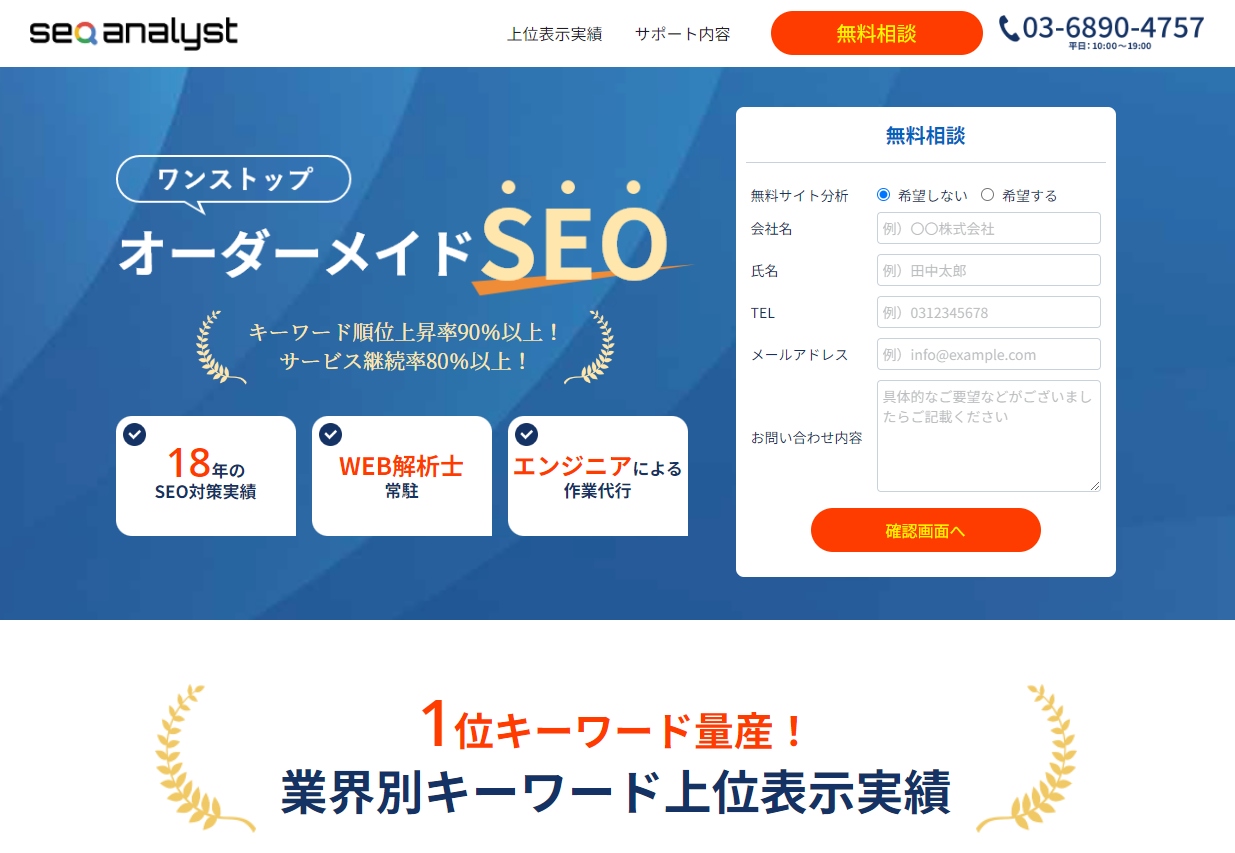
- どんな対策をすればいいかわからない…
- 最適な対策キーワードがわからない
- 施策実行のリソースが不足している
SEOコンサルタントが貴社サイトの課題を洗い出し、最適なSEO対策を一緒に考えます。
SEO無料相談はこちら